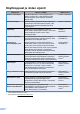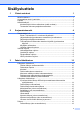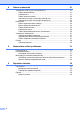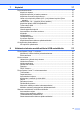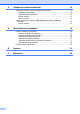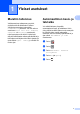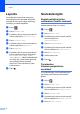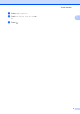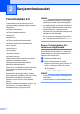Laajempi käyttöopas MFC-J6920DW MFC-J6925DW Versio A FIN
Käyttöoppaat ja niiden sijainti Mikä opas? Mitä se sisältää? Tuotteen turvaohjeet Lue tämä opas ensin. Lue turvaohjeet ennen laitteen käyttöönottoa. Tästä oppaasta löydät tavaramerkkeihin ja lainmukaisiin rajoitteisiin liittyvät tiedot. Painettu / laatikossa Pika-asennusopas Noudata laitteen käyttöönottoa sekä ohjainten ja ohjelmistojen asennusta koskevia ohjeita, jotka käsittelevät käyttämääsi käyttöjärjestelmää ja yhteystyyppiä.
Sisällysluettelo 1 Yleiset asetukset 1 Muistiin tallennus .................................................................................................. 1 Automaattinen kesä- ja talviaika .......................................................................... 1 Lepotila ................................................................................................................. 2 Nestekidenäyttö ...................................................................................................
Faksin vastaanotto 21 Vastaanotto muistiin (vain mustavalkoinen) ....................................................... 21 Faksin edelleenlähetys ................................................................................ 21 Faksitallennus .............................................................................................. 21 Faksin tulostus muistista .............................................................................. 22 Vastaanotto muistiin -toimintojen kytkentä pois .......
7 Kopiointi 37 Kopiointivaihtoehdot ........................................................................................... 37 Kopioinnin lopetus ........................................................................................ 37 Kopiointinopeuden ja -laadun parannus ...................................................... 37 Kopioiden suurennus tai pienennys .............................................................
9 Valokuvien tulostus kamerasta 70 Valokuvien tulostus suoraan PictBridge-kamerasta ........................................... 70 PictBridge-vaatimukset ................................................................................ 70 Digitaalikameran asetukset .......................................................................... 70 Kuvien tulostus ............................................................................................. 71 DPOF-tulostus .......................................
1 Yleiset asetukset Muistiin tallennus Valikkoasetukset talletetaan pysyvästi, eivätkä ne häviä sähkökatkon aikana. Väliaikaiset asetukset (esimerkiksi Ulkomaantila) häviävät. Jos olet valinnut asetuksen Aseta uusi olet. Faksaus-, Skannaus- tai Valokuva -asetukseksi, nämä asetukset eivät häviä. Lisäksi laite säilyttää sähkökatkon aikana päivämäärän ja kellonajan sekä ohjelmoidut faksin ajastintyöt (esimerkiksi Ajast. lähetys) enintään 24 tunnin ajan.
Luku 1 Lepotila Nestekidenäyttö Voit määrittää, kuinka kauan laite pysyy valmiustilassa ennen lepotilaan siirtymistä (enintään 60 minuuttia). Ajastin käynnistyy uudelleen, jos laitetta käytetään. Kosketusnäytön kielen vaihtaminen (mallin mukaan) Kosketusnäytön kielen voi vaihtaa. a Paina b c Paina Kaikki aset. d e f g h . Pyyhkäise ylös tai alas tai paina a tai b, kunnes näytössä on Yleiset aset. a Paina b c Paina Kaikki aset. Paina Yleiset aset.
Yleiset asetukset g h i Paina Himm.ajastin. Paina 10 sek, 20 sek, 30 sek tai Ei. Paina 1 .
2 Suojaominaisuudet Toimintalukko 2.0 Toimintalukko-ominaisuuden avulla voit rajoittaa käyttäjien pääsyä tiettyihin laitteen toimintoihin: Faksin lähettäminen Faksin vastaanottaminen Kopiointi Skannaus VINKKI • Vain järjestelmänvalvojat voivat asettaa rajoituksia ja tehdä muutoksia käyttäjille. • Jos faksin lähetys on poistettu käytöstä, et voi käyttää mitään faksivalikon toimintoja. • Pollauslähetys ja -vastaanotto ovat käytössä vain, kun sekä faksin lähetys että vastaanotto ovat käytössä.
Suojaominaisuudet c Kirjoita salasana Login (sisäänkirjautuminen)-ruutuun. (Tämä on salasana, jolla kirjaudutaan laitteen WWW-sivulle, ei järjestelmänvalvojan toimintolukko-ominaisuuden salasana.) . Napsauta VINKKI Aseta salasana, jos määrität laiteasetuksia WWW-selaimella ensimmäistä kertaa. 1 Napsauta Please configure the password (määritä tunnussana). 2 Kirjoita haluamasi salasana (enintään 32 merkkiä). 3 Kirjoita salasana uudelleen Confirm New Password (Vahvista uusi tunnussana) -ruutuun.
Luku 2 d e Kirjoita uusi salasana uudelleen Retype Password (tunnussana uudelleen) -ruutuun. Napsauta Submit (lähetä). Rajoitettujen käyttäjien asettaminen Voit asettaa käyttäjiä, joilla on rajoituksia ja salasana. Voit asettaa enintään 10 käyttäjää. Voit määrittää nämä asetukset WWWselaimella. Siirry WWW-sivulle, kuten kappaleessa Ennen Toimintalukko 2.0 -toiminnon käyttämistä sivulla 4 neuvottiin. Jatka sitten seuraavasta. a Napsauta Administrator (järjestelmänvalvoja).
Suojaominaisuudet e VINKKI Toimintalukko-kuvake näytetään selvästi aloitusnäytössä. Näppäile nelinumeroinen käyttäjän salasana käyttämällä kosketusnäytön näppäimistöä. Paina OK. 2 Julkiseen tilaan siirtyminen a Paina XXXXX (jossa xxxxx on käyttäjän nimi). b Paina Siirry julkiseen tilaan. Toimintalukko-ominaisuuden poistaminen käytöstä a Paina XXXXX tai (jossa xxxxx on käyttäjän nimi). b c Paina Lukko käyt. i Ei käyt.
Luku 2 Valinnan rajoitus Valintanäppäinten rajoitus Tämä toiminto estää käyttäjiä lähettämästä faksia tai soittamasta vahingossa väärään numeroon. Voit asettaa laitteen rajoittamaan valintaa käytettäessä valintanäppäimiä, osoitekirjaa, pikakuvaketta ja LDAP-hakua. a Paina b c Paina Kaikki aset. Jos valitset Ei, laite ei rajoita valintatapaa. Jos valitset Paina # kahdesti, laite kehottaa syöttämään numeron uudelleen, ja jos sama numero syötetään oikein toisen kerran, laite aloittaa numeron valinnan.
Suojaominaisuudet VINKKI Jos valitset numeron yhdistämällä numeroita osoitekirjasta, numeroa käsitellään kuin se olisi annettu valintanäppäimistöltä, joten sitä ei rajoiteta. g h i Paina LDAP-palvelin. Paina Paina # kahdesti, Kyllä tai Ei. Paina . 2 Pikakuvakkeen rajoitus a Paina b c Paina Kaikki aset. d e f g h i . Pyyhkäise ylös tai alas tai paina a tai b, kunnes näytössä on Faksaus. Paina Faksaus. Pyyhkäise ylös tai alas tai paina a tai b, kunnes näytössä on Valintarajoitus.
3 Faksin lähettäminen Lähetyksen lisävalinnat d Tuo muutettava asetus näyttöön pyyhkäisemällä ylös tai alas tai painamalla a tai b. Kun asetus tulee näkyviin, paina sitä. Faksien lähetys useilla asetuksilla e f Paina vaihtoehtoa, jonka haluat asettaa. g h i Kun olet muuttanut asetukset, paina OK. Kun lähetät faksin, voit valita yhdistelmän asetuksia, kuten Faksin tarkkuus, 2-puolinen faksi, Kontrasti, Valotustason skannauskoko ja Suora lähetys. Voit valita myös Puheluhist.
Faksin lähettäminen Kontrasti Jos asiakirja on hyvin vaalea tai tumma, voit halutessasi säätää kontrastia. Tehdasasetusta Autom. voidaan käyttää useimmille asiakirjoille. Asiakirjalle valitaan sopiva kontrasti Autom.-asetuksen avulla. Valitse Vaalea lähettäessäsi vaaleita asiakirjoja. Valitse Tumma lähettäessäsi tummia asiakirjoja. a b Faksin tarkkuuden muuttaminen Faksin laatua voi parantaa muuttamalla faksin tarkkuutta. a b on Ei, paina on Kyllä, paina Kun faksin esikatselun asetuksena (Faksaus).
Luku 3 VINKKI Voit valita mustavalkoisille fakseille neljä eri tarkkuutta ja värillisille kaksi. Mustavalkoinen Normaali Sopii useimmille koneella kirjoitetuille asiakirjoille. Hieno Sopii pienelle tekstille, mutta lähettää hieman hitaammin kuin Normaali erottelutarkkuus. Erit. hieno Sopii pienelle tekstille tai piirroksille, mutta lähettää hitaammin kuin Hieno erottelutarkkuus.
Faksin lähettäminen b Faksiasetusten palauttaminen tehdasasetuksiin VINKKI Kaikki muutetut faksiasetukset voidaan palauttaa tehdasasetuksiin. Nämä asetukset säilytetään, kunnes niitä jälleen muutetaan. a Tee jokin seuraavista: Kun faksin esikatselun asetuksena on Ei, paina (Faksaus).
Luku 3 Lähetyksen lisätoiminnot Pitkä reuna Pysty Vaaka 2-puolisen faksin lähetys ADS:stä (automaattisesta dokumenttien syöttölaitteesta) Jos asiakirja käännetään lyhyen reunan suuntaisesti, paina 2-puol. skannaus: lyhyt reuna. Voit lähettää automaattisesta dokumenttien syöttölaitteesta 2-puolisia asiakirjoja, joiden enimmäiskoko on Legal. a b Aseta asiakirja ADS:ään. Lyhyt reuna Tee jokin seuraavista: Kun faksin esikatselun asetuksena on Ei, paina Pysty Vaaka (Faksaus).
Faksin lähettäminen d e Kun kuulet faksin merkkiäänet, paina Faksin käynnis. Jos käytät valotustasoa, lähetä faksi painamalla kosketusnäytössä Lähetä. Aseta ulkoisen puhelimen kuuloke paikalleen. Faksin lähetys keskustelun jälkeen Voit lähettää keskustelun lopussa faksin toiselle osapuolelle, ennen kuin kumpikaan lopettaa puhelun. a Pyydä toista osapuolta odottamaan faksin merkkiääniä (piippauksia) ja painamaan sitten käynnistys- tai lähetysnäppäintä ennen puhelun lopettamista.
Luku 3 g Sarjalähetykseen voidaan lisätä numeroita seuraavilla tavoilla: Faksaus valotustasolta Kun kosketusnäyttöön tulee kysymys Seuraava sivu?, tee jokin seuraavista: Paina Lisää numero ja näppäile numero kosketusnäytön näppäimistöllä. Jos haluat lähettää yhden sivun, paina Ei. Paina OK. VINKKI Laite aloittaa asiakirjan lähetyksen. Jos latasit internet-faksin: Voit lähettää useamman kuin yhden sivun painamalla Kyllä ja asettamalla uuden sivun valotustasolle.
Faksin lähettäminen Jos haluat peruuttaa nykyisen työn, paina kosketusnäytössä nimeä tai numeroa, johon soitetaan. Siirry vaiheeseen d. Poistu peruuttamatta painamalla . c Kun kosketusnäytössä kysytään, haluatko peruuttaa koko sarjalähetyksen, tee jokin seuraavista: Vahvista painamalla Kyllä. Poistu peruuttamatta painamalla Ei. d Tee jokin seuraavista: Jos haluat peruuttaa nykyisen työn, paina Kyllä. f g h i Paina Kyllä (tai Ei). Paina OK. Syötä faksinumero. Paina Faksin käynnis.
Luku 3 h i Syötä faksinumero. Paina Faksin käynnis. Ajastettu faksaus (vain mustavalkoinen) Muistiin voi tallentaa jopa 50 faksia lähetettäviksi 24 tunnin kuluessa. Faksit lähetetään vaiheessa i määritettynä aikana. a b Aseta asiakirja laitteeseen. Tee jokin seuraavista: Kun faksin esikatselun asetuksena on Ei, paina (Faksaus). Kun faksin esikatselun asetuksena on Kyllä, paina sitten c d e f g h i (Faksaus) ja (Faksien lähetys). Paina Asetukset.
Faksin lähettäminen Jonossa olevien töiden tarkistus ja peruutus Voit peruuttaa työn tai tarkistaa, mitkä työt ovat edelleen muistissa odottamassa lähetystä. (Jos jonossa ei ole töitä, kosketusnäyttöön tulee viesti Ei odot. töitä.) a b c Paina Pollaus Pollauksen ollessa valittuna muut voivat vastaanottaa faksejasi, mutta he maksavat puhelusta. Voit myös soittaa toiseen laitteeseen ja noutaa siitä faksin, jolloin maksat puhelun itse. Pollaustoiminto on asetettava molempiin laitteisiin, jotta se toimisi.
Luku 3 h Jos käytät valotustasoa, kosketusnäyttöön tulee viesti, jossa kehotetaan valitsemaan jokin seuraavista vaihtoehdoista: Skannaa toinen sivu painamalla Kyllä. Siirry vaiheeseen i. g Näppäile nelinumeroinen tunnus. Paina OK. h i Paina Faksin käynnis. Tallenna asiakirja muistiin painamalla Ei. Muut faksilaitteet voivat nyt soittaa laitteeseen ja noutaa asiakirjan. i Aseta seuraava sivu valotustasolle ja paina OK. Toista vaiheet h ja i kullekin sivulle.
4 Faksin vastaanotto Vastaanotto muistiin (vain mustavalkoinen) Vastaanotto muistiin -toiminnon avulla voit vastaanottaa fakseja, kun olet poissa laitteen luota. Kerrallaan voi käyttää vain yhtä Vastaanotto muistiin -toimintoa: g Pyyhkäise ylös tai alas tai paina a tai b, kunnes näytössä on Muist.vast.ot. h i j Paina Muist.vast.ot. k Kun faksin esikatselun asetuksena on Ei, paina Varm.kopio: Kyllä tai Varm.kopio: Ei.
Luku 4 c d e f g h i j Pyyhkäise ylös tai alas tai paina a tai b, kunnes näytössä on Faksaus. Paina Faksaus. Pyyhkäise ylös tai alas tai paina a tai b, kunnes näytössä on Vastaanottoas. Paina Vastaanottoas. Pyyhkäise ylös tai alas tai paina a tai b, kunnes näytössä on Muist.vast.ot. Paina Muist.vast.ot. VINKKI • (Kun kohdan Faksin esikats. asetuksena on Ei.) Voit tulostaa faksin muistista myös painamalla kosketusnäytön kohtaa Tulosta.
Faksin vastaanotto Vastaanotto muistiin toimintojen muuttaminen Jos laitteen muistissa on vastaanotettuja fakseja, kun Vastaanotto muistiin -toimintoja muutetaan, kosketusnäyttöön tulee jokin seuraavista kysymyksistä: • Jos painat Kyllä, muistissa olevat faksit lähetetään tietokoneeseen ennen asetuksen muutosta. Sinulta kysytään, haluatko ottaa varmuustulostuksen käyttöön. (uu Käyttöopas: PC-FAX-vastaanotto (Windows®).
Luku 4 Kaukonouto Laitteeseen voi soittaa mistä tahansa äänitaajuuspuhelimesta tai faksilaitteesta. Faksiviestejä voidaan sitten noutaa kaukoohjaustunnuksella ja kaukokomennoilla. Kauko-ohjaustunnuksen määritys Kauko-ohjaustunnuksella voi käyttää kaukonoutotoimintoja, kun käyttäjä ei ole laitteen äärellä. Ennen kauko-ohjaus- ja kaukonoutotoimintojen käyttöä käyttäjän on asetettava oma tunnus. Tehtaalla asetettu oletustunnus (--- ) määrittää, ettei toiminto ole käytössä. a Paina b c Paina Kaikki aset.
Faksin vastaanotto Faksin kaukokomennot Voit käyttää toimintoja oheisen taulukon komentojen avulla, kun olet poissa laitteen luota. Kun soitat laitteeseen ja annat kauko-ohjaustunnuksen (3 numeroa ja ), laite pyytää komentoa ilmoittamalla siitä kahdella lyhyellä äänimerkillä. Kaukokomennot 95 Faksin edelleenlähetys- tai faksitallennusasetusten muuttaminen 1 EI Voit valita asetuksen Ei sen jälkeen, kun olet noutanut tai poistanut kaikki viestit.
Luku 4 Faksiviestien nouto Omaan laitteeseen voi soittaa mistä tahansa äänitaajuuspuhelimesta ja saada laitteen lähettämään faksiviestit toiseen laitteeseen. Faksitallennuksen tai faksin esikatselun on oltava käytössä, jotta tätä toimintoa voidaan käyttää. (Katso Faksitallennus sivulla 21 tai uu Käyttöopas: Faksin esikatselu (vain mustavalkoiset faksit).) a b Näppäile faksinumerosi. Näppäile kauko-ohjaustunnus (3 numeroa ja ) välittömästi sen jälkeen, kun laite vastaa puheluun.
Faksin vastaanotto Vastaanoton lisätoiminnot f g Vastaanotto paperin loppuessa h i j Kun paperikasetti tyhjenee faksin vastaanoton aikana, kosketusnäyttöön tulee viesti Tarkista paperi. Lisää paperia kasettiin. (uu Käyttöopas: Paperin ja muun tulostusmateriaalin asettaminen.) Jos paperia ei lisätä kasettiin, laite jatkaa faksin vastaanottoa. Jäljellä olevat sivut tallennetaan muistiin, jos muistia on tarpeeksi käytettävissä. Myöhemmin saapuvat faksit tallennetaan myös muistiin, kunnes muisti on täynnä.
Luku 4 Pollaus Pollauksen ollessa valittuna muut voivat vastaanottaa faksejasi, mutta he maksavat puhelusta. Voit myös soittaa toiseen laitteeseen ja noutaa siitä faksin, jolloin maksat puhelun itse. Pollaustoiminto on asetettava molempiin laitteisiin, jotta se toimisi. Kaikki faksilaitteet eivät tue pollausta. Suojattu pollaus toimii ainoastaan Brotherfaksilaitteissa. Faksin vastaanotto suojatusta Brother-laitteesta edellyttää suojatun tunnuksen käyttöä.
Faksin vastaanotto Kun faksin esikatselun asetuksena on Ei, paina (Faksaus). Kun faksin esikatselun asetuksena on Kyllä, paina sitten b c d e f g h (Faksaus) ja Sarjapollaus (vain mustavalkoinen) Sarjapollauksella laite voi noutaa asiakirjoja useasta faksilaitteesta yhdellä toiminnolla. a (Faksien lähetys). Kun faksin esikatselun asetuksena on Ei, paina Paina Asetukset. on Kyllä, paina sitten Paina Pollaus vast. Syötä pollauksen aloitusaika 24 tunnin muodossa.
Luku 4 j Sarjalähetykseen voidaan lisätä numeroita seuraavilla tavoilla: Jos haluat peruuttaa nykyisen työn, paina kosketusnäytössä nimeä tai numeroa, johon soitetaan. Siirry vaiheeseen d. Paina Lisää numero ja näppäile numero kosketusnäytön näppäimistöllä. Paina OK. Paina Lisää osoitekirjasta. Tuo sarjalähetykseen lisättävä numero näyttöön pyyhkäisemällä ylös tai alas tai painamalla a tai b. Paina niiden numeroiden valintaruutuja, jotka haluat lisätä sarjalähetykseen.
5 Numeroiden valinta ja tallennus Puhelutoiminnot Lisävalintatoiminnot Voit soittaa puheluita rinnakkaispuhelimella tai ulkoisella puhelimella. Osoitekirjan numeroiden yhdistely Joskus voit haluta valita useista kaukopuhelupalveluista, kun lähetät faksia. Kaukopuheluhinnat saattavat vaihdella soittoajan ja -kohteen mukaan. Edullisempien hintojen hyödyntäminen helpottuu, kun tallennat luottokorttinumerot ja kaukopuhelupalvelujen käyttöoikeustunnukset osoitekirjanumeroiksi.
Luku 5 h i j Paina numeroa. Paina Käytä. Paina Faksin käynnis. Näin valitset numeron 01632-960555. Voit muuttaa numeroa tilapäisesti korvaamalla osan siitä valintanäppäimillä manuaalisesti. Jos haluat esimerkiksi muuttaa numeroksi 01632-960556, voit syöttää ensin numeron (Brother 1: 01632) käyttämällä (Osoitekirja) -toimintoa ja painamalla Käytä ja valita sitten 960556 valintanäppäimillä.
Numeroiden valinta ja tallennus Ryhmien määritys sarjalähetystä varten Tallenna sarjalähetykseen toinen ryhmä toistamalla vaiheet c–i. Jos et halua tallentaa sarjalähetykseen enempää ryhmiä, . paina Osoitekirjaan tallennettu ryhmä mahdollistaa saman faksin lähetyksen moniin faksinumeroihin painamalla (Faksaus), (Osoitekirja), Käytä ja Faksin käynnis. VINKKI Voit tulostaa kaikkien osoitekirjan numeroiden luettelon. (Katso Raportit sivulla 36.) (Katso Sarjalähetys (vain mustavalkoinen) sivulla 15.
Luku 5 j Paina j . Lisää numero ryhmään painamalla numeron valintaruutua, jolloin siihen lisätään valintamerkki. Ryhmän poistaminen a Paina (Faksaus). b Paina c d e Paina Muokkaa. Tuo poistettava ryhmä näyttöön pyyhkäisemällä ylös tai alas tai painamalla a tai b. f Lisää valintamerkki painamalla ryhmän nimeä. g Paina OK. Vahvista painamalla Kyllä. h Paina . Numeron lisääminen ryhmään tai poistaminen siitä a Paina (Faksaus). b Paina (Osoitekirja). c d e Paina Muokkaa.
6 Raporttien tulostus Faksiraportit i Lähetyksen vahvistusraportti ja yhteysraporttien väli asetetaan painamalla kosketusnäytössä 6, 12 tai 24 tuntia tai 2 tai 7 päivää . Laite tulostaa raportin valittuun aikaan ja tyhjentää sitten kaikki työt muistista. Jos laitteen muistiin tallennetaan enimmäismäärä eli 200 työtä ennen valittua ajankohtaa, laite tulostaa faksiraportin aikaisemmin ja tyhjentää sitten kaikki työt muistista.
Luku 6 Raportit Seuraavat raportit ovat käytettävissä: Lähetysvahvis. Tulostaa viimeiseksi lähetetyn faksin lähetyksen vahvistusraportin. Osoitekirja Tulostaa luettelon osoitekirjan muistiin tallennetuista nimistä ja numeroista aakkosjärjestyksessä. Faksiraportti Tulostaa luettelon viimeisten vastaanotettujen ja lähetettyjen faksien tiedoista. (TX: lähetys.) (RX: vastaanotto.) Käytt. aset. Tulostaa käyttäjän asetusten luettelon. Verkkomääritykset Tulostaa käyttäjän verkkomääritysten luettelon.
7 Kopiointi Kopiointivaihtoehdot Kopiointiasetuksia voidaan muuttaa väliaikaisesti seuraavaa kopiota varten. Laite palaa oletusasetuksiin, kun se on ollut valmiustilassa 1 minuutin ajan. Paina ensin Kopioi ja sitten Asetukset. Selaa kopiointiasetuksia pyyhkäisemällä ylös tai alas tai painamalla a tai b. Kun haluttu asetus tulee näkyviin, paina sitä ja valitse haluamasi vaihtoehto. Kun vaihtoehtojen muutokset on suoritettu loppuun, paina ensin OK ja sitten Käynnistä mv. tai Väri Start.
Luku 7 Kopioiden suurennus tai pienennys 198% 10x15cm i A4 186% 10x15cm i Letter Suurennus- tai pienennyssuhteen voi valita. Jos valitaan Sovita arkille, laite säätää koon asetetun paperikoon mukaan. 141% A4iA3, A5iA4 a Aseta asiakirja laitteeseen. 93% A4 i Letter b Paina c d e Näppäile haluttu kopiomäärä. (Kopioi). Paina Asetukset.
Kopiointi VINKKI • Sivun asettelu ei ole käytettävissä, jos Suurenna/pienennä on valittu. • Nopea ADS-tila, Sivun asettelu, 2-puolinen kopiointi -asetuksen tilat 2-pu.i2-pu. ja 1-pu.i2-pu. sekä Kirjakopio, Lajittele, Ohut paperikopio, Vesileimakopio ja Taustavärin poisto eivät ole käytettävissä, jos on valittu Sovita arkille. • Sovita arkille ei toimi oikein, jos valotustasolle tai ADS:ään asetettu asiakirja on vinossa yli 3 astetta.
Luku 7 g Pyyhkäise ylös tai alas tai paina a tai b, kunnes näytössä on Ei (1in1), 2in1 (pysty), 2in1 (vaaka), 2in1(ID) 1, 4in1 (pysty), 4in1 (vaaka), 1-2, Juliste(2x1), Juliste(2x2) tai Juliste(3x3). Paina vaihtoehtoa, jonka haluat asettaa. 1 Katso lisätietoja 2 in 1 (henkilökortti) toiminnosta kohdasta Henkilökortin 2 in 1 kopiointi (Sivun asettelu) sivulla 42. Jos valitsit 2in1 tai Juliste(2x2) A3tai Ledger-kokoisen paperin kanssa, siirry vaiheeseen h valitsemaan Asettelu.
Kopiointi Jos kopioit ADS:stä, syötä asiakirja tekstipuoli ylöspäin alla esitettyyn suuntaan: Jos kopioit valotustasolta, aseta asiakirja tekstipuoli alaspäin alla esitettyyn suuntaan: 2in1 (pysty) 2in1 (pysty) 2in1 (vaaka) 2in1 (vaaka) 4in1 (pysty) 4in1 (pysty) 4in1 (vaaka) 4in1 (vaaka) 7 1-2 Juliste(2x1) 41
Luku 7 Juliste(2x2) Henkilökortin 2 in 1 -kopiointi (Sivun asettelu) Voit kopioida henkilökortin molemmat puolet samalle sivulle säilyttäen kortin alkuperäisen koon. Varmista, että paperikooksi on asetettu A4 tai Letter. VINKKI Voit kopioida henkilökortin sovellettavan lain mukaisesti. (uu Tuotteen turvaohjeet: Kopiointilaitteiden laiton käyttö.) Juliste(3x3) a Aseta henkilökortti tekstipuoli alaspäin lähelle valotustason vasenta kulmaa oheisen kuvan mukaan.
Kopiointi g Pyyhkäise ylös tai alas tai paina a tai b, kunnes näytössä on 2in1(ID). h i Paina 2in1(ID). j k Lue näyttöön tuleva luettelo valitsemistasi asetuksista ja vahvista se. Paina sitten OK. Paina Käynnistä mv. tai Väri Start. Laite aloittaa henkilökortin yhden puolen skannauksen. Kun ensimmäinen puoli on skannattu, paina Kyllä. Käännä henkilökortti toisin päin ja skannaa toinen puoli painamalla OK. f g h Paina Pinoa/Lajitt. i Jos et halua muuttaa muita asetuksia, paina Käynnistä mv.
Luku 7 Musteensäästö Musteensäästötila auttaa säästämään väriainetta. Laite tulostaa värit vaaleampina ja korostaa kuvien ääriviivoja, kuten seuraavassa: Säästyvän väriaineen määrä vaihtelee asiakirjan mukaan. Musteensäästötila: Ei g Pyyhkäise ylös tai alas tai paina a tai b, kunnes näytössä on Musteensäästötila. h i Paina Musteensäästötila. j Jos et halua muuttaa muita asetuksia, paina Käynnistä mv. tai Väri Start. Lue näyttöön tuleva luettelo valitsemistasi asetuksista ja vahvista se.
Kopiointi h i Paina Ohut paperikopio. j Paina Käynnistä mv. tai Väri Start. Lue näyttöön tuleva luettelo valitsemistasi asetuksista ja vahvista se. Paina sitten OK. VINKKI Nopea ADS-tila, Sovita arkille, Sivun asettelu, Auto vinosäätö, Musteensäästötila, Kirjakopio, Vesileimakopio ja Taustavärin poisto eivät ole käytettävissä, jos on valittu Ohut paperikopio. Automaattinen vinouden suoristus Jos skannattu kopio on vinossa, laite voi korjata tämän.
Luku 7 i j Lue näyttöön tuleva luettelo valitsemistasi asetuksista ja vahvista se. Paina sitten OK. Jos et halua muuttaa muita asetuksia, paina Käynnistä mv. tai Väri Start. VINKKI Nopea ADS-tila, Sivun asettelu, Lajittele, 2-puolinen kopiointi, Auto vinosäätö, Musteensäästötila, Sovita arkille, Ohut paperikopio, Vesileimakopio ja Taustavärin poisto eivät ole käytettävissä, jos on valittu Kirjakopio. Vesileimakopio Voit kopioida asiakirjan ja lisätä siihen vesileiman. Valitse jokin mallivesileimoista.
Kopiointi Vesileiman kopiointiasetukset Vaihtoehto 1 Vaihtoehto 2 Vesileimakopio Teksti LUONNOS Voit poistaa kopioitavan asiakirjan taustavärin. Tämä säästää mustetta ja helpottaa asiakirjan lukemista. KOPIO VINKKI Vaihtoehto 3 LUOTTAMUKS.* TÄRKEÄ KIIREELLINEN Sijainti Taustavärin poisto A Tämä toiminto on käytettävissä vain värikopioita otettaessa. Taustaväri poistetaan automaattisesti kaikista mustavalkokopioista. B C D E* F G H I Kuvio Koko Aseta asiakirja laitteeseen.
Luku 7 2-puolinen kopiointi j Kopiointiin käytettävää paperimäärää voi vähentää kopioimalla paperin molemmille puolille. Suosittelemme asettamaan asiakirjan ADS:ään 2-puolista kopiointia varten. VINKKI • Voit kopioida ADS:n avulla 2-puolisia asiakirjoja, joiden enimmäiskoko on A3 tai Ledger. • Voit käyttää ainoastaan A4-, A5-, A3-, Letter-, Legal- tai Ledger-kokoista tavallista paperia. a Aseta asiakirja laitteeseen. Jos haluat kopioida 2-puolisen asiakirjan, lataa asiakirja ADS:ään.
Kopiointi ÄLÄ koske tulostettuun sivuun, ennen kuin se on tullut toisen kerran ulos. Laite tulostaa ensimmäisen puolen ja poistaa paperin ja vetää sitten paperin takaisin toisen puolen tulostamista varten. 2-puolisen kopion tyyppi 1-puolinen i 2-puolinen (Pitkän sivun kääntö) Pysty VINKKI • 1-2 ja Auto vinosäätö eivät ole käytettävissä, jos on valittu 2-pu.i2-pu. ja 2-pu.i1-pu.
Luku 7 2-puolinen i 2-puolinen Pysty 1 1 2 a Paina b c Paina Asetukset. 2 Vaaka 11 11 2 2 2-puolinen i 1-puolinen (Pitkän sivun kääntö) Pysty Pyyhkäise ylös tai alas tai paina a tai b, kunnes näytössä on Nopea ADS-tila, Laatu, Paperityyppi, Paperikoko, Kasetin valinta, Suurenna/pienennä, Tummuus, Pinoa/Lajitt., Sivun asettelu, Asettelu, Auto vinosäätö, 2-puolinen kopiointi tai Lisäasetukset, ja paina sitten asetusta, jonka haluat muuttaa. Paina sitten haluamaasi uutta vaihtoehtoa.
Kopiointi A3-kopioinnin pikakuvakkeet A4 ja tyhjä sivu 1 A3-kopioinnin pikakuvake Keskitetty A4 1 A3 1 Voit kopioida asiakirjan A3- tai Ledgerkokoiselle paperille käyttäen esim. muistilapputyyliä. Voit myös kopioida 2 sivua 1 arkille ja ottaa suurennettuja tai pienennettyjä kopioita. 1 1 A3 2in1 2 1 2 A3 i A4 1 1 1 1 1 A4 i A3 A4 ja huom.(V) 1 1 1 1 A4 ja huom.
Luku 7 b c d Jos näkyviin tulee joko aloitusnäyttö tai pikakuvake, avaa lisätietoja sisältävä näyttö pyyhkäisemällä vasemmalle tai oikealle tai painamalla d tai c. Paina A3-kopioi. pikakuv. Jos kosketusnäytössä näkyy tietoja, lue ne ja vahvista ne sitten painamalla OK. Lataa Ledger- tai A3-kokoista paperia näytön ohjeiden mukaisesti. e Pyyhkäise vasemmalle tai oikealle, kunnes näytössä on A3 2in1, A3, A4 i A3, A3 i A4, A4 ja huom.(V), A4 ja huom.
8 Valokuvien tulostus muistikortilta tai USBmuistitikulta PhotoCapture Center™ -toiminnot Muistikortit, USB-muistitikut ja kansiorakenteet Laite on suunniteltu yhteensopivaksi nykyaikaisten digitaalikameroiden kuvatiedostojen, muistikorttien ja USBmuistitikkujen kanssa. Lue kuitenkin seuraavat kohdat ongelmien välttämiseksi: Kuvatiedoston tunnisteen on oltava .JPG. (Muita kuvatiedostotunnisteita, kuten .JPEG, .TIF, .GIF, ei tunnisteta.
Luku 8 Elokuvatulostus Kuvien tulostus Voit tulostaa kuvia muistikortille tai USBmuistitikkuun tallennetuista elokuvatiedostoista. Hakemiston (pikkukuvien) tulostus Elokuvatiedostot jaetaan automaattisesti niiden pituuden mukaan 9 osaan ja asetetaan 3 riville, joista otokset on helppo nähdä ja tulostaa. PhotoCapture Center™ numeroi kuvat (esimerkiksi nro 1, nro 2, nro 3 jne.). VINKKI • Et voi valita tiettyä elokuvan otosta. • Voit käyttää AVI- ja MOVelokuvatiedostomuotoja (vain Motion JPEG).
Valokuvien tulostus muistikortilta tai USB-muistitikulta h i j k l m Paina Paperityyppi. Paina Tav. paperi, Mustes.pap., Brother BP71 tai Muu kiiltävä. Paina Paperikoko. Paina A4 tai Letter. Paina OK. Ennen yksittäisen kuvan tulostusta sen numeron on oltava tiedossa. c d e • Voit näppäillä numerot samalla kertaa käyttämällä pilkkua tai väliviivaa. Jos esimerkiksi haluat tulostaa kuvat 1, 3 ja 6, näppäile 1, 3, 6. Näppäile 1–5, jos haluat tulostaa kuvat 1–5.
Luku 8 VINKKI • Näyttöön tulee kahdeksan pikkukuvaa kerrallaan. Sivunumero ja kokonaissivumäärä näkyvät pikkukuvien yläpuolella. • Valitse kukin valokuvasivu pyyhkäisemällä vasemmalle tai oikealle tai painamalla d tai c toistuvasti tai selaa valokuvasivuja pitämällä näppäintä painettuna. f g h (Poist punasilmä) Laite yrittää poistaa punasilmäisyyden valokuvista. Jos punasilmäisyyden tunnistus epäonnistuu, yritä tunnistusta uudelleen painamalla Yritä uudelleen.
Valokuvien tulostus muistikortilta tai USB-muistitikulta • Palaa tehosteluetteloon painamalla Peruuta. Passikuvan tulostus • Jos valokuva on hyvin pieni tai muodoltaan epäsäännöllinen, sitä ei ehkä voi rajata tai parannella. Kosketusnäytössä näkyy Kuva on liian pieni tai Kuva on liian pitkä. Voit valita muistikorttiin tai USB-muistitikkuun tallennetun kuvan ja tulostaa passikuvia esimerkiksi CV:tä ja passihakemusta varten. Voit tulostaa neljä passikuvaa yhdelle paperiarkille.
Luku 8 g h Pyyhkäise ylös tai alas tai paina a tai b, kunnes näytössä on 25x36mm, 35x45mm, 36x51 mm, 45x45mm, 45x55mm, 35x48 mm, 50x70mm (2x2,75tuumaa) tai 2x2in, ja paina sitten sitä vaihtoehtoa, jonka haluat asettaa kuvan kooksi. Voit lisätä tehosteita painamalla Valok.teh. Valitse haluamasi vaihtoehto painamalla Autom. korjaus, Poist punasilmä, Autom. korj. ja punasil. poisto tai Ei. . VINKKI Trimmaustoiminto ei ole käytettävissä. Paina OK.
Valokuvien tulostus muistikortilta tai USB-muistitikulta Voit muuttaa tehostetta painamalla Tehoste. Paina Liu’utus, Häivytys, Lähennys tai Ei. Jos et halua muuttaa asetuksia, paina Aloita. g Lopeta Kuvaesitys painamalla . Valokuvan tulostus diaesityksen aikana a Voit tulostaa kuvan diaesityksen aikana painamalla sitä, kun se tulee esiin kosketusnäyttöön. b Näppäile haluamasi kopiomäärä kosketusnäytön valintanäppäimillä.
Luku 8 PhotoCapture Center™ tulostusasetukset Tulostusasetuksia voi vaihtaa tilapäisesti seuraavaa tulostusta varten. i Pyyhkäise ylös tai alas tai paina a tai b, kunnes näytössä on Tulostuslaatu. j k l Paina Tulostuslaatu. Laite palaa oletusasetuksiin, kun se on ollut valmiustilassa 1 minuutin ajan. VINKKI Voit tallentaa useimmin käyttämäsi tulostusasetukset oletusasetuksiksi. (Katso Muutosten määritys uudeksi oletusasetukseksi sivulla 66.) Paina Normaali tai Valokuva.
Valokuvien tulostus muistikortilta tai USB-muistitikulta k Paina Tav. paperi, Mustes.pap., Brother BP71 tai Muu kiiltävä. l Jos et halua muuttaa muita asetuksia, tai OK. paina Tulosta painamalla Aloita. Paperikoko ja tulostuskoko a b Avaa tietovälinepaikan kansi. c d Paina Valokuva. Pyyhkäise vasemmalle tai oikealle, kunnes näytössä on Katso kuvat. Paina Katso kuvat. Paina OK. f Katsele kutakin valokuvaa pyyhkäisemällä vasemmalle tai oikealle tai painamalla d tai c.
Luku 8 Automaattinen korjaus Automaattinen korjaus on käytettävissä useimmille valokuville. Laite valitsee valokuvaan parhaiten sopivan tehosteen. a b Avaa tietovälinepaikan kansi. c d Paina Valokuva. e Kirkkauden, kontrastin ja värin säätö Kirkkaus a b Avaa tietovälinepaikan kansi. c d Paina Valokuva. Paina Katso kuvat. Paina OK. e Paina Katso kuvat. Paina OK. f Katsele kutakin valokuvaa pyyhkäisemällä vasemmalle tai oikealle tai painamalla d tai c.
Valokuvien tulostus muistikortilta tai USB-muistitikulta Kontrasti Värin korostus Voit valita kontrastin asetuksen. Kontrastin lisäys saa kuvan näyttämään terävämmältä ja eloisammalta. Värin korostustoiminto muuttaa tulostettavien kuvien värit eloisammiksi. Tulostus on hitaampaa tätä toimintoa käytettäessä, ja lisäksi joidenkin kuvien tulostus saattaa kuluttaa normaalia enemmän mustetta. a b Avaa tietovälinepaikan kansi. c d Paina Valokuva. e Paina Katso kuvat. Paina OK.
Luku 8 l Paina Valk. tasapai., Terävyys tai Väritiheys. m Säädä asetuksen voimakkuutta painamalla d tai c. Paina OK. n Tee jokin seuraavista: Jos haluat mukauttaa toista värin korostusta, toista vaiheet l ja m. . Paina Jos haluat muuttaa muita asetuksia, paina , jolloin näyttöön tulee tulostusasetusten valikko. Paina sitten asetusta, jota haluat muuttaa. (Katso PhotoCapture Center™ tulostusasetukset sivulla 60.) o Jos et halua muuttaa muita asetuksia, tai OK. paina Tulosta painamalla Aloita.
Valokuvien tulostus muistikortilta tai USB-muistitikulta Rajaus: Kyllä l Jos et halua muuttaa muita asetuksia, tai OK. paina Tulosta painamalla Aloita. Päivämäärän tulostus Rajaus: Ei Reunaton tulostus Tällä toiminnolla laajennetaan tulostusaluetta paperin reunoihin saakka. Tulostus on silloin hieman hitaampaa. Voit tulostaa päivämäärän, jos se sisältyy jo valokuvan tietoihin. Päivämäärä tulostetaan oikeaan alareunaan. Jos tiedot eivät sisällä päivämäärää, toimintoa ei voi käyttää.
Luku 8 Muutosten määritys uudeksi oletusasetukseksi Voit tallentaa useimmin käyttämäsi tulostusasetukset, kuten Tulostuslaatu, Paperityyppi, Paperikoko, Tulostuskoko, Autom. korjaus, Kirkkaus, Kontrasti, Värin korostus, Rajaus, Reunaton ja Pvm tulostus, määrittämällä ne oletusasetuksiksi. Nämä asetukset säilytetään, kunnes niitä jälleen muutetaan. a b Avaa tietovälinepaikan kansi. c d Paina Valokuva. e Paina Katso kuvat. Paina OK.
Valokuvien tulostus muistikortilta tai USB-muistitikulta Skannaus muistikorttiin tai USBmuistitikulle Automaattinen rajaus Laitteella voi skannata useita valotustasolle yhtä aikaa asetettuja asiakirjoja. Yksittäistä asiakirjaa voi esikatsella kosketusnäytössä ennen tallennusta. Kun valitset Automaattinen rajaus, laite skannaa kunkin asiakirjan ja luo erilliset tiedostot. Jos valotustasolle asetetaan esimerkiksi neljä asiakirjaa, laite skannaa ja luo neljä erillistä tiedostoa.
Luku 8 • Automaattinen rajaus korjaa asiakirjojen vinouden valotustasolla, mutta jos asiakirja on vinossa yli 10 astetta, tämä asetus ei toimi. e • ADS:n on oltava tyhjä, jotta Automaattinen rajaus toimii. • Automaattinen rajaus -ominaisuus on käytettävissä enintään 32 asiakirjalle asiakirjojen koon mukaan. • Nopea ADS-tila, 2-puol. skannaus, Skannaa pitkä paperi ja Tyhjän sivun ohitus eivät ole käytettävissä, jos on valittu Automaattinen rajaus. Toista tämä vaihe kullekin muutettavalle asetukselle.
Valokuvien tulostus muistikortilta tai USB-muistitikulta e Pyyhkäise ylös tai alas tai paina a tai b, kunnes näytössä on Tehdasasetukset. f g Paina Tehdasasetukset. h Paina Kosketusnäyttö pyytää vahvistamaan muutoksen takaisin tehdasasetuksiksi. Vahvista painamalla Kyllä. . h Vahvista pikakuvakkeelle valitsemiesi asetusten luettelo ja paina sitten OK. i Kirjoita pikakuvakkeelle nimi kosketusnäytön näppäimistöllä. (Katso kirjainten näppäilemisohjeita kohdasta uu Käyttöopas: Tekstin kirjoittaminen.
9 Valokuvien tulostus kamerasta Valokuvien tulostus suoraan PictBridgekamerasta Digitaalikameran asetukset Varmista, että kamera on PictBridge-tilassa. Voit mahdollisesti muuttaa seuraavia PictBridge-asetuksia PictBridgeyhteensopivan kameran nestekidenäytöstä. Jotkin asetukset eivät ehkä ole käytössä omassa kamerassasi. Brother-laite tukee PictBridge-standardia, jonka avulla voi muodostaa yhteyden ja tulostaa valokuvia suoraan kaikista PictBridge-yhteensopivista digitaalikameroista.
Valokuvien tulostus kamerasta Asetukset Vaihtoehdot Paperikoko 10 × 15 cm Paperityyppi Kiiltävä paperi Asettelu Reunaton: kyllä Tulostuslaatu Hieno Värin korostus Ei Päivämäärän tulostus Ei Näitä asetuksia käytetään myös, jos kamerassa ei ole valikkotoimintoja. Kuvien tulostus VINKKI Poista muistikortti tai USB-muistitikku laitteesta ennen digitaalikameran kytkemistä. a b Kunkin asetuksen nimi ja saatavuus vaihtelevat kameran määritysten mukaan. Avaa tietovälinepaikan kansi.
Luku 9 DPOF-tulostus DPOF on lyhenne englanninkielisistä sanoista Digital Print Order Format. Digitaalikameroiden suurimmat valmistajat (Canon Inc., Eastman Kodak Company, FUJIFILM Corporation, Panasonic Corporation ja Sony Corporation) ovat laatineet tämän digitaalisen tulostusstandardin, jolla helpotetaan kuvien tulostusta digitaalikameroista. Jos digitaalikamera tukee DPOF-tulostusta, voit valita kameran näytöstä tulostettavat kuvat ja kopiomäärän.
Valokuvien tulostus kamerasta Kuvien tulostus VINKKI Poista muistikortti tai USB-muistitikku laitteesta ennen digitaalikameran kytkemistä. a b Avaa tietovälinepaikan kansi. Varmista, että kamerasta on katkaistu virta. Kytke kamera laitteen USBsuoraliitäntään (1) USB-kaapelilla. 9 1 1 c d USB-suoraliitäntä Kytke kameraan virta. Noudata samoja ohjeita kuin kohdassa Kuvien tulostus sivulla 54.
A Säännöllinen kunnossapito Laitteen puhdistus ja tarkastus Laitteen ulkopuolinen puhdistus TÄRKEÄÄ • Käytä neutraalia puhdistusainetta. Puhdistus haihtuvilla liuottimilla, kuten tinnerillä tai puhdistusbensiinillä, vahingoittaa laitteen ulkopintaa. • ÄLÄ käytä ammoniakkia sisältäviä puhdistusaineita. Kosketusnäyttö puhdistetaan seuraavasti: TÄRKEÄÄ • Katkaise laitteen virta pitämällä Puhdista laite ulkopuolelta seuraavasti: - näppäintä painettuna.
Säännöllinen kunnossapito b Pyyhi pöly laitteen ulkopinnalta pehmeällä, kuivalla ja nukattomalla liinalla. Laitteen tulostinalustan puhdistus VAROITUS Vältä sähköiskut varmistamalla, että laite on irrotettu pistorasiasta ennen tulostinalustan puhdistusta. c Nosta luovutusalustan kansi ja poista paperikasetin sisään mahdollisesti juuttunut materiaali. d Pyyhi pöly paperikasetin sisä- ja ulkopinnalta pehmeällä, kuivalla ja nukattomalla liinalla.
c Sulje skannerin kansi varovasti laitteen sivuilla sijaitsevien tartuntakohtien avulla. Kuivaa pois kosteus pyyhkimällä telat puhdistuksen jälkeen pehmeällä, kuivalla ja nukattomalla liinalla. HUOMAUTUS Ole varovainen, etteivät sormesi jää väliin, kun suljet skannerin kannen. Avaa ja sulje skannerin kansi aina laitteen sivuilla sijaitsevien tartuntakohtien avulla. d 1 Kytke virtajohto uudelleen.
Säännöllinen kunnossapito e Kytke virtajohto uudelleen. c VINKKI Älä käytä laitetta, ennen kuin telat ovat kokonaan kuivat. Laitteen käyttö ennen telojen kuivumista voi aiheuttaa paperinsyöttöongelmia. Kuivaa pois kosteus pyyhkimällä telat puhdistuksen jälkeen pehmeällä, kuivalla ja nukattomalla liinalla. Paperinnostotelojen puhdistus a b Nosta paperitukosten selvittämiseen tarkoitettua vihreää läppää (1).
b Puhdista paperikasetin #2 paperinnostotelat (1) pehmeällä nukattomalla liinalla, joka on kostutettu vedellä. Käännä teloja hitaasti, jotta niiden koko pinta puhdistuu. b Paina Mustetta jälj. Kosketusnäytössä näkyy väriaineen määrä. Kuivaa pois kosteus pyyhkimällä telat puhdistuksen jälkeen pehmeällä, kuivalla ja nukattomalla liinalla. VINKKI Kun värikasetin käyttöikä on loppumassa tai siinä on ongelmaa, jokin seuraavista kuvakkeista tulee näkyviin. Väriaineen määrä on alhainen.
Säännöllinen kunnossapito Laitteen pakkaus ja lähetys d Irrota oranssi suojus säilytyspaikastaan laitteen oikean kulman sisältä. e Sulje skannerin kansi varovasti laitteen sivuilla sijaitsevien tartuntakohtien avulla. Laitteen kuljetuksessa on käytettävä laitteen toimitukseen kuuluneita pakkausmateriaaleja. Laite on pakattava oikein seuraavien ohjeiden mukaan. Takuu ei välttämättä kata kuljetuksen aikana tapahtuneita vaurioita. Laite on vakuutettava riittävästä summasta kuljetusta varten.
g Poista kaikki neljä värikasettia. Vapauta värikasetit painamalla niiden yläpuolella olevia lukituksen vapautusvipuja. (uu Käyttöopas: Värikasettien vaihto.) h Aseta oranssi suojus paikalleen ja sulje sitten värikasetin kansi. i Pakkaa laite pussiin. j Pakkaa laite ja painetut materiaalit alkuperäiseen laatikkoon käyttämällä alkuperäisiä pakkausmateriaaleja alla olevan kuvan mukaan. Älä pakkaa käytettyjä värikasetteja laatikkoon.
B Sanasto Tämä on kattava luettelo Brother-käyttöoppaissa mainituista toiminnoista ja termeistä. Riippuu laitteesta, ovatko mainitut toiminnot käytettävissä. 3,7 tuuman (93,4 mm) nestekidenäyttö ja kosketuspaneeli Laitteen nestekidenäyttö, jossa viestit ja kehotukset näkyvät laitteen käytön aikana. Käytä kosketusnäyttöä painamalla tai pyyhkäisemällä näyttöä. ADS (automaattinen dokumenttien syöttölaite) Asiakirja voidaan asettaa ADS:ään ja skannata automaattisesti sivu kerrallaan.
Faksitallennus Vastaanotetut faksit voi tallentaa muistiin. Haku Osoitekirjaan tallennettujen numeroiden ja ryhmänumeroiden sähköinen luettelo aakkosjärjestyksessä. Harmaasävy Kopiointiin, skannaukseen ja valokuvien faksaukseen käytettävissä olevat harmaasävyt. Hieno erottelutarkkuus Erottelutarkkuus on 203 × 196 dpi. Se sopii pienelle tekstille ja piirroksille. Innobella™ Innobella™ on alkuperäisten Brothertarvikkeiden tuotemerkki.
Sanasto Normaali erottelutarkkuus 203 × 98 dpi (mustavalkoinen). 203 × 196 dpi (väri). Tätä käytetään lähetettäessä normaalikokoista tekstiä ja haluttaessa lähetyksen tapahtuvan nopeasti. OCR (optinen tekstintunnistus) Nuance™ PaperPort™ 12SE tai Presto! PageManager -ohjelmistosovellus muuntaa kuvan tekstin tekstiksi, jota voi muokata. Osoitekirja Nimet ja numerot, jotka on tallennettu nopeaa numeron valintaa varten.
Valokuvan erottelutarkkuus (vain mustavalkoinen) Erottelutarkkuusasetus, jossa käytetään eri harmaasävyjä valokuvien parasta tulkintaa varten. Varmuustulostus Laite tulostaa kopion vastaanotetuista ja laitteen muistiin tallennetuista fakseista. Tämä on turvatoiminto, joka estää viestien häviämisen sähkökatkoksen tapahtuessa. Vastaanotto muistiin Vastaanottaa fakseja laitteen muistiin, kun laitteessa ei ole paperia.
C Hakemisto Numerot 2-puolinen faksi ...................................................... 14 kopiointi ................................................. 48 A Apple Macintosh Katso Ohjelmisto- ja Verkkokäyttäjän opas. C ControlCenter Katso Ohjelmisto- ja Verkkokäyttäjän opas. E Elokuvatulostus ........................................ 54 Etäasetus Katso Ohjelmisto- ja Verkkokäyttäjän opas. F Faksi, tietokoneesta Katso Ohjelmisto- ja Verkkokäyttäjän opas. Faksi, yksittäinen lähetys ....................
vesileima ............................................... 46 mallin käyttö ....................................... 46 Käyttöoikeustunnukset, tallennus ja valinta ...................................................... 31 L Laitteen lähetys ........................................ 79 Laitteen pakkaus ja lähetys ..................... 79 Langaton verkko Katso Pika-asennusopas, Ohjelmisto- ja Verkkokäyttäjän opas. Lepotila ......................................................
Presto! PageManager Katso Ohjelmisto- ja Verkkokäyttäjän opas. Tutustu myös Presto! PageManager sovelluksen Ohje-osaan. Puhdistus paperinsyöttötelat ................................. 76 tulostinalusta ......................................... 75 R Rajoitetut käyttäjät ..................................... 6 Raportit .................................................... 35 faksiraportti ........................................... 36 yhteysraporttien väli ........................... 35 käyttäjäasetukset .....
Käy Brotherin Web-sivustolla osoitteessa http://www.brother.com/ Tämän laitteen käyttö on sallittua vain siinä maassa, jossa se on ostettu. www.brotherearth.